飞思录屏录制电脑内部声音的方法
2023-06-14 08:52:27作者:极光下载站
飞思录屏是很多小伙伴都在使用的一款录屏软件,这款软件中的功能十分的丰富,可以帮助我们录制电脑的视频画面,还能够自定义录制画面大小,除此之外,我们还可以对录制的声音进行设置,软件默认录制麦克风声音,当我们需要录制电脑内部的声音时,我们只需要打开“选择声音来源”选项下的“麦克风”选项,然后在菜单列表中找到带有“系统声音”的选项,点击选择该选项即可。有的小伙伴可能不清楚具体的操作方法,接下来小编就来和大家分享一下飞思录屏录制电脑内部声音的方法。
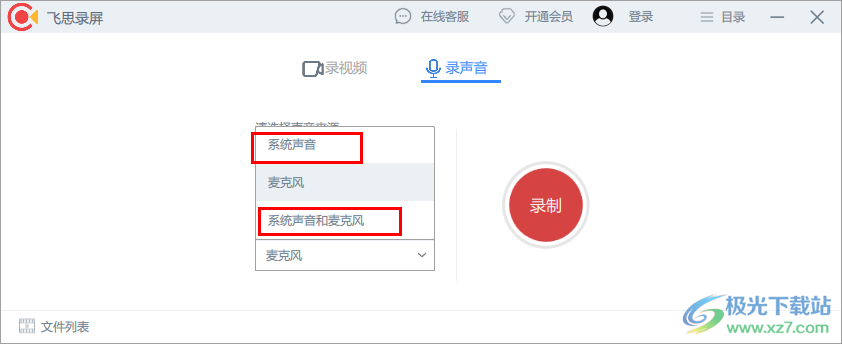
方法步骤
1、第一步,我们先打开电脑中的飞思录屏软件,然后在软件页面中找到“选择声音来源”选项,点击打开该选项
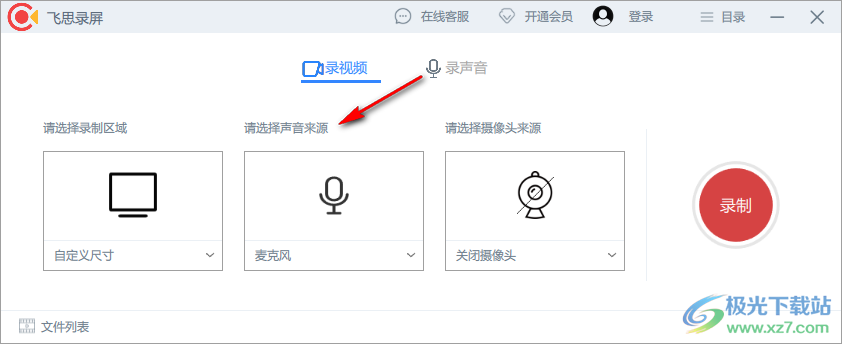
2、第二步,打开“选择声音来源”选项之后,如果我们只需要电脑内部声音,就选择“系统声音”,如果我们想要同时录制自己说话的声音和电脑内部的声音,就选择“系统声音和麦克风”选项
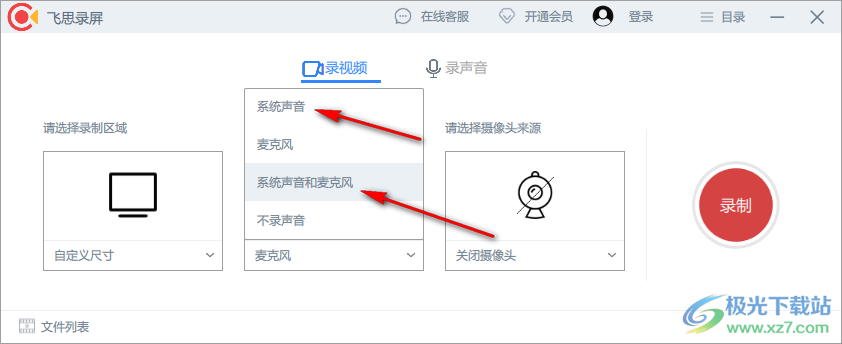
3、第三步,如果我们不需要录制视频画面,我们可以点击打开“录声音”选项
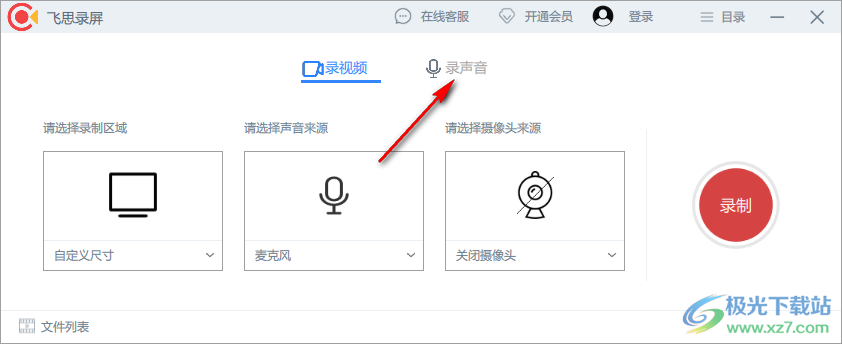
4、第四步,在“录声音”页面中,我们同样打开“选择声音来源”下的“麦克风”选项
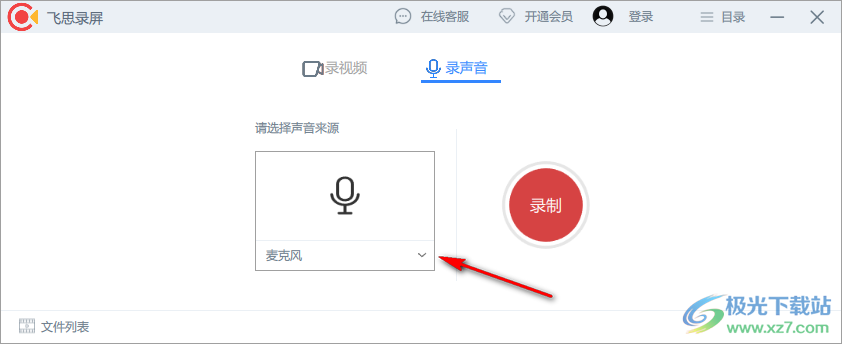
5、第五步,接着在选项列表中根据自己的需求选择“系统声音”或是“系统声音和麦克风”选项,设置完成之后我们点击“录制”选项即可
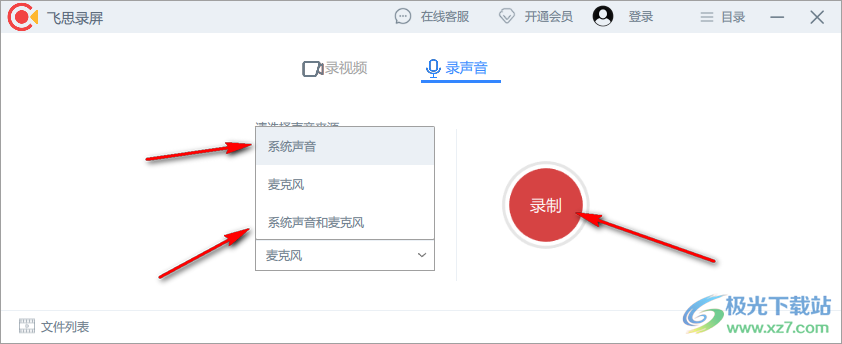
以上就是小编整理总结出的关于飞思录屏录制电脑内部声音的方法,我们打开飞思录屏软件,然后在“选择声音来源”处打开“麦克风”选项,接着在选项列表中选择带有“系统声音”的选项即可,感兴趣的小伙伴快去试试吧。
